 Problème commun
Problème commun
 Que se passera-t-il si l'ordinateur système Win7 est restauré aux paramètres d'usine ?
Que se passera-t-il si l'ordinateur système Win7 est restauré aux paramètres d'usine ?
Que se passera-t-il si l'ordinateur système Win7 est restauré aux paramètres d'usine ?
Après avoir utilisé leur téléphone portable pendant une longue période, de nombreux utilisateurs constatent que la vitesse de fonctionnement est lente ou rencontrent des problèmes, et ils souhaitent le résoudre en restaurant les paramètres d'usine. Cependant, ils ne savent pas ce qui se passera si l'ordinateur est en panne. restauré aux paramètres d'usine. Jetons un coup d'œil à la restauration des paramètres d'usine de l'ordinateur système Win7. Voici une introduction à ce à quoi ressembleront les paramètres d'usine de réparation du système Win7 :
1. puis démarrez-le ou cliquez pour le redémarrer directement, puis appuyez sur le bouton « SUPPRIMER ». À ce moment, l'ordinateur accédera vous-même à la page de configuration du BIOS.
2. Après avoir accédé à l'interface de configuration du BIOS, l'écran de l'ordinateur affiche 2 options (les deux options se trouvent généralement sur le côté droit de l'écran de l'ordinateur).3. L'une des options est l'option "LoadFail-SafeDefaults" (paramètres de stabilité par défaut du système). Une autre option est "LoadOptimizedDefaults" (les meilleurs paramètres prédéfinis par le système).
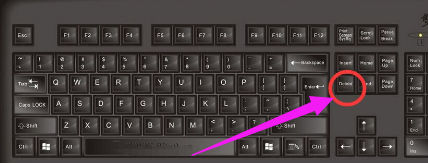 4. Nous sélectionnons l'option « LoadOptimizedDefaults » : utilisez les touches du clavier pour sélectionner cette option, cliquez sur la touche Entrée pour confirmer, puis le système vous demandera, cliquez sur la touche Y, puis appuyez sur la touche Entrée pour confirmer. Enfin, n'oubliez pas de sauvegarder les paramètres précédents : cliquez sur « Enregistrer et quitter l'étape » ou appuyez sur F10 pour enregistrer les paramètres modifiés.
4. Nous sélectionnons l'option « LoadOptimizedDefaults » : utilisez les touches du clavier pour sélectionner cette option, cliquez sur la touche Entrée pour confirmer, puis le système vous demandera, cliquez sur la touche Y, puis appuyez sur la touche Entrée pour confirmer. Enfin, n'oubliez pas de sauvegarder les paramètres précédents : cliquez sur « Enregistrer et quitter l'étape » ou appuyez sur F10 pour enregistrer les paramètres modifiés.
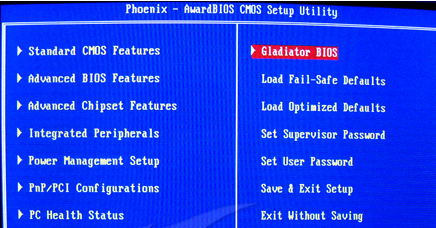 Ce qui précède est le contenu de la restauration des paramètres d'usine du système win7. Les amis dans le besoin peuvent suivre les méthodes ci-dessus pour effectuer l'opération de restauration des paramètres d'usine. J'espère que cela pourra être utile à tout le monde.
Ce qui précède est le contenu de la restauration des paramètres d'usine du système win7. Les amis dans le besoin peuvent suivre les méthodes ci-dessus pour effectuer l'opération de restauration des paramètres d'usine. J'espère que cela pourra être utile à tout le monde. 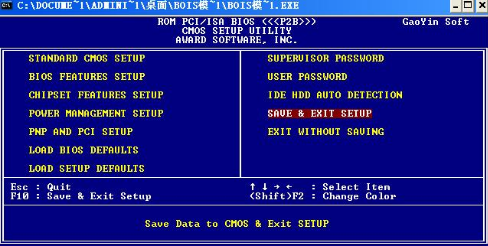
Ce qui précède est le contenu détaillé de. pour plus d'informations, suivez d'autres articles connexes sur le site Web de PHP en chinois!

Outils d'IA chauds

Undresser.AI Undress
Application basée sur l'IA pour créer des photos de nu réalistes

AI Clothes Remover
Outil d'IA en ligne pour supprimer les vêtements des photos.

Undress AI Tool
Images de déshabillage gratuites

Clothoff.io
Dissolvant de vêtements AI

AI Hentai Generator
Générez AI Hentai gratuitement.

Article chaud

Outils chauds

Bloc-notes++7.3.1
Éditeur de code facile à utiliser et gratuit

SublimeText3 version chinoise
Version chinoise, très simple à utiliser

Envoyer Studio 13.0.1
Puissant environnement de développement intégré PHP

Dreamweaver CS6
Outils de développement Web visuel

SublimeText3 version Mac
Logiciel d'édition de code au niveau de Dieu (SublimeText3)
 Comment récupérer des fichiers WeChat expirés ? Les fichiers WeChat expirés peuvent-ils être récupérés ?
Feb 22, 2024 pm 02:46 PM
Comment récupérer des fichiers WeChat expirés ? Les fichiers WeChat expirés peuvent-ils être récupérés ?
Feb 22, 2024 pm 02:46 PM
Ouvrez WeChat, sélectionnez Paramètres dans Moi, sélectionnez Général, puis sélectionnez Espace de stockage, sélectionnez Gestion dans Espace de stockage, sélectionnez la conversation dans laquelle vous souhaitez restaurer les fichiers et sélectionnez l'icône de point d'exclamation. Didacticiel Modèle applicable : iPhone13 Système : iOS15.3 Version : WeChat 8.0.24 Analyse 1 Ouvrez d'abord WeChat et cliquez sur l'option Paramètres sur la page Ma. 2 Ensuite, recherchez et cliquez sur Options générales sur la page des paramètres. 3Cliquez ensuite sur Espace de stockage sur la page générale. 4 Ensuite, cliquez sur Gérer sur la page de l'espace de stockage. 5Enfin, sélectionnez la conversation dans laquelle vous souhaitez récupérer des fichiers et cliquez sur l'icône de point d'exclamation à droite. Supplément : les fichiers WeChat expirent généralement au bout de quelques jours. Si le fichier reçu par WeChat n'a pas été cliqué, le système WeChat l'effacera après 72 heures. Si le fichier WeChat a été consulté,
 Comment récupérer l'historique de navigation en mode navigation privée
Feb 19, 2024 pm 04:22 PM
Comment récupérer l'historique de navigation en mode navigation privée
Feb 19, 2024 pm 04:22 PM
La navigation privée est un moyen très pratique de naviguer et de protéger votre vie privée lorsque vous surfez sur Internet sur votre ordinateur ou appareil mobile. Le mode de navigation privée empêche généralement le navigateur d'enregistrer votre historique de visites, de sauvegarder les cookies et les fichiers cache et d'empêcher le site Web que vous parcourez de laisser des traces dans le navigateur. Cependant, dans certains cas particuliers, nous pouvons être amenés à restaurer l'historique de navigation de la navigation incognito. Tout d’abord, il faut être clair : le but du mode de navigation privée est de protéger la vie privée et d’empêcher des tiers d’obtenir l’historique en ligne de l’utilisateur à partir du navigateur. Par conséquent, la navigation incognito
 Mar 22, 2024 pm 06:31 PM
Mar 22, 2024 pm 06:31 PM
1. Cliquez sur [Paramètres] sur le bureau du téléphone mobile. 2. Sélectionnez et cliquez sur [Plus de paramètres]. 3. Déroulez vers le bas et cliquez pour ouvrir [Restaurer les paramètres d'usine]. 4. Cliquez ensuite sur [Restaurer tous les paramètres]. Entrez le mot de passe pour restaurer les paramètres d'usine.
 Comment restaurer l'étincelle de discussion sur TikTok
Mar 16, 2024 pm 01:25 PM
Comment restaurer l'étincelle de discussion sur TikTok
Mar 16, 2024 pm 01:25 PM
Sur Douyin, une courte plateforme vidéo pleine de créativité et de vitalité, nous pouvons non seulement profiter d'une variété de contenus passionnants, mais également avoir des communications approfondies avec des amis partageant les mêmes idées. Parmi eux, les étincelles de discussion sont un indicateur important de l’intensité de l’interaction entre les deux parties, et elles enflamment souvent par inadvertance les liens émotionnels entre nous et nos amis. Cependant, parfois pour certaines raisons, le chat spark peut être déconnecté. Alors, que devons-nous faire si nous voulons restaurer le chat spark ? Ce guide didacticiel vous apportera une introduction détaillée à la stratégie de contenu, dans l'espoir d'aider tout le monde. Comment restaurer l'étincelle du chat Douyin ? 1. Ouvrez la page de message Douyin et sélectionnez un ami avec qui discuter. 2. Envoyez des messages et discutez entre vous. 3. Si vous envoyez des messages en continu pendant 3 jours, vous pouvez obtenir le logo Spark. Tous les 3 jours, envoyez-vous des photos ou des vidéos
 Explication détaillée des étapes pour obtenir les autorisations d'administrateur système Win11
Mar 08, 2024 pm 09:09 PM
Explication détaillée des étapes pour obtenir les autorisations d'administrateur système Win11
Mar 08, 2024 pm 09:09 PM
Windows 11, en tant que dernier système d'exploitation lancé par Microsoft, est profondément apprécié des utilisateurs. Lors de l'utilisation de Windows 11, nous devons parfois obtenir les droits d'administrateur système afin d'effectuer certaines opérations nécessitant des autorisations. Ensuite, nous présenterons en détail les étapes pour obtenir les droits d'administrateur système dans Windows 11. La première étape consiste à cliquer sur "Menu Démarrer". Vous pouvez voir l'icône Windows dans le coin inférieur gauche. Cliquez sur l'icône pour ouvrir le "Menu Démarrer". Dans la deuxième étape, recherchez et cliquez sur "
 Comment restaurer l'album photo Xiaomi Cloud en local
Feb 24, 2024 pm 03:28 PM
Comment restaurer l'album photo Xiaomi Cloud en local
Feb 24, 2024 pm 03:28 PM
Comment restaurer l'album photo Xiaomi Cloud en local ? L'application Xiaomi Cloud Photo Album peut restaurer en local, mais la plupart des amis ne savent pas comment restaurer l'album photo Xiaomi Cloud en local. L'étape suivante consiste à restaurer l'album photo Xiaomi Cloud en local. Tutoriels graphiques de méthode locale, les utilisateurs intéressés viennent y jeter un oeil ! Comment restaurer l'album photo cloud Xiaomi en local 1. Ouvrez d'abord la fonction de paramètres dans le téléphone Xiaomi et sélectionnez [Avatar personnel] sur l'interface principale ; 2. Entrez ensuite dans l'interface du compte Xiaomi et cliquez sur la fonction [Service Cloud] ; passez à Xiaomi Pour la fonction de service cloud, sélectionnez [Cloud Backup] ; 4. Enfin, dans l'interface comme indiqué ci-dessous, cliquez sur [Cloud Album] pour restaurer l'album en local.
 Réinitialisation des paramètres d'usine de l'ordinateur Dell, l'ordinateur portable Dell restaure les paramètres d'usine
Jun 19, 2024 am 04:34 AM
Réinitialisation des paramètres d'usine de l'ordinateur Dell, l'ordinateur portable Dell restaure les paramètres d'usine
Jun 19, 2024 am 04:34 AM
Ce qui suit présente la réinitialisation d'usine fournie avec les ordinateurs portables DELL. Après la réinitialisation, l'ordinateur est restauré à l'état dans lequel vous l'avez acheté pour la première fois. Il nécessite que le disque dur n'ait pas été partitionné et que la partition de récupération ne l'ait pas été. été endommagé. 1. Redémarrez l'ordinateur et continuez à cliquer sur la touche F12 du clavier jusqu'à ce que l'interface suivante apparaisse : 2. Sélectionnez "SupportAssistOSRecovery" et cliquez sur "QUITTER" ; 3. Cliquez sur "Passer" ici, ou cliquez sur les instructions étape par étape, et il y aura des instructions d'introduction ; 4. Dans cette interface, dans le coin inférieur droit, cliquez sur « Démarrer la réinitialisation » ; 5. Sélectionnez « Réinitialiser aux paramètres d'usine » et cliquez sur Suivant (si vous choisissez « Réinitialiser et mettre à jour », la vitesse du réseau ; n'est pas rapide, cela prendra beaucoup de temps, vous devez également installer le pilote vous-même) 6. S'il y a des données importantes, sélectionnez "Oui, sauvegarder mes fichiers".
 Comment restaurer le fond d'écran par défaut dans Win10
Feb 10, 2024 pm 10:51 PM
Comment restaurer le fond d'écran par défaut dans Win10
Feb 10, 2024 pm 10:51 PM
La mise à jour de mai 2019 de Windows 10 propose un nouvel arrière-plan de bureau par défaut plus lumineux. Cela a fière allure - avec le nouveau thème de lumière. Si vous utilisez le thème sombre de Windows 10, vous souhaiterez peut-être un arrière-plan plus sombre. Étrangement, l'arrière-plan du bureau d'origine de Windows 10 a été supprimé de la dernière version de Windows 10. Vous devez le télécharger depuis le Web ou copier ses fichiers depuis un ancien PC Windows 10. Bien que nous n'ayons pas pu trouver cette image de fond d'écran sur le site officiel de Microsoft, vous pouvez la télécharger à partir d'autres sources. Nous avons trouvé une copie du fond d’écran original de Windows 10 en résolution 4K sur Imgur. De plus, il existe d'autres tailles et davantage de murs par défaut




